고도몰5로 운영 중인 쇼핑몰을 페이스북에 광고를 하기 위해서는 페이스북(메타) 픽셀 설치가 필요합니다. 페이스북 픽셀 설치 방법은 이전 게시물을 참고해주세요.
👉 페이스북 픽셀 설치 및 작동 확인 방법 - 픽셀 헬퍼
쇼핑몰 사이트에 페이스북 픽셀을 설치했다면, 전환 광고의 목표로 설정할 수 있는 이벤트를 설정해봅시다. 이벤트를 설정한다면 쇼핑몰에서 해당하는 이벤트(고객 액션)가 발생했을 때 페이스북 픽셀에서 데이터를 수집합니다. 이를 바탕으로 광고 성과를 측정하고, 타겟 그룹을 생성하거나 리타겟팅 광고에 활용할 수 있습니다.
1. 표준 이벤트
표준 이벤트는 페이스북이 이미 정의해둔 방문자의 행동입니다. 일반적으로 웹사이트에서 발생할 수 있는 ‘상세정보 조회, 구매 등’과 같은 공통적인 전환 액션입니다. 표준 이벤트는 매개변수를 지원하기 때문에 매개변수를 통해 이벤트에 대한 추가 정보(예: 제품 ID, 카테고리, 구매한 제품 수)가 포함된 개체를 포함할 수 있습니다.
일반적인 쇼핑몰에서 필요한 아래 행동들을 표준 이벤트로 수집하도록 세팅해봅시다.
- 제품 상세 보기(ViewContent)
- 장바구니 담기(AddToCart)
- 주문서 작성(InitiateCheckout)
- 주문 완료(Purchase)
출처 페이스북(메타) 픽셀의 표준 이벤트_ 참고 표준 이벤트 리스트
2. 고도몰 관리자에서 각 스크립트 추가하기
이벤트 수집을 위한 스크립트는 고도몰 관리자 페이지에서 [디자인] - [디자인 관리]에서 각 페이지에 삽입합니다. 아래 설명을 통해 차근차근 따라해보세요.
1) 제품 상세 보기(ViewContent) 이벤트
‘제품 상세 보기 이벤트’의 스크립트는 [상품 > 상품상세화면]파일의 가장 아래에 추가합니다. 아래 스크립트를 복사하여 추가하고 저장을 누릅니다.
<script type="text/javascript">
//페이스북(메타) 픽셀 이벤트 - 제품 상세 보기
fbq('track', 'ViewContent', {
content_ids : '{goodsView.goodsNo}',
content_category : '{=goodsView['cateCd']}' ,
content_name : '{=goodsView['goodsNm']}' ,
content_type : 'product',
currency : 'KRW',
value : '{=gd_isset(goodsView['goodsPrice'],0)}'
});
</script>
2) 장바구니 담기(AddToCart) 이벤트
‘장바구니 담기 이벤트’도 ‘제품 상세 보기’와 같은 페이지에서 발생하는 이벤트이기 때문에 [상품 > 상품상세화면]파일의 가장 아래에 추가합니다. 아래 스크립트를 복사하여 추가하고 저장을 누릅니다.
<script type="text/javascript">
//페이스북(메타) 픽셀 이벤트 - 장바구니 담기
var add_to_cart_btn = document.querySelector('#cartBtn');
add_to_cart_btn.addEventListener('click', function(){
fbq('track', 'AddToCart', {
content_name : '{=goodsView['goodsNm']}' ,
content_type : 'product',
contents : [{
'id' : '{goodsView.goodsNo}',
'quantity' : goodsTotalCnt
}],
currency : 'KRW',
value : '{=gd_isset(goodsView['goodsPrice'],0)}'
});
})
</script>
3) 주문서 작성(InitiateCheckout) 이벤트
‘주문서 작성 이벤트’의 스크립트는 [주문 > 주문서 작성 / 결제]파일의 가장 아래에 추가합니다. 아래 스크립트를 복사하여 추가하고 저장을 누릅니다.
<script type="text/javascript">
//페이스북(메타) 픽셀 이벤트 - 주문서 작성
var contentsInfo = [
<!--{ @ cartInfo }-->
<!--{ @ .value_ }-->
<!--{ @ ..value_ }-->
{
id:'{=...goodsNo}',
name:'{=...goodsNm}',
category:'{=...cateCd}',
variant:'{=...option[0]['optionValue']}',
price:'{=...price['goodsPrice']}',
quantity:'{=...goodsCnt}'
},
<!--{ / }-->
<!--{ / }-->
<!--{ / }-->
];
fbq('track', 'InitiateCheckout', {
contents : contentsInfo,
currency : "KRW",
value : '{=gd_global_money_format(totalSettlePrice)}'
});
</script>
4) 주문 완료(Purchase) 이벤트
‘주문 완료 이벤트’스크립트는 [주문 > 주문 완료]파일의 가장 아래에 추가합니다. 아래 스크립트를 복사하여 추가하고 저장을 누릅니다.
<script type="text/javascript">
//페이스북(메타) 픽셀 이벤트 - 주문 완료
var contentsInfo = [
<!--{ @ orderInfo.goods }-->
{
id:'{=.goodsNo}',
name:'{=.goodsNm}',
category:'{=.cateCd}',
variant:'{=.optionInfo[0]['optionValue']}',
price:'{=.goodsPrice}',
quantity:'{=.goodsCnt}'
},
<!--{ / }-->
];
fbq('track', 'Purchase', {
content_type : 'product',
contents : contentsInfo,
currency : 'KRW',
value : '{=orderInfo.settlePrice}'
});
</script>
3. 이벤트 테스트를 통해 확인하기
모든 스크립트를 각 파일에 추가했다면, 이벤트 테스트를 통해 잘 작동하는지 확인해봅시다.
-
페이스북 비즈니스 관리자에서 이벤트 관리자로 이동해 고도몰에 설치한 픽셀을 선택하고 “이벤트 테스트” 탭을 누릅니다.
-
웹사이트 URL 입력란에 고도몰 쇼핑몰 주소를 입력하고 ‘웹사이트 열기’를 누릅니다. 새 창으로 쇼핑몰 사이트가 열린 후, 이벤트 테스트에 PageView 이벤트가 정상적으로 실행되는지 확인하세요. (PageView 이벤트가 실행되지 않으면 기본 픽셀 태그가 제대로 설치되었는지 다시 확인하세요.)
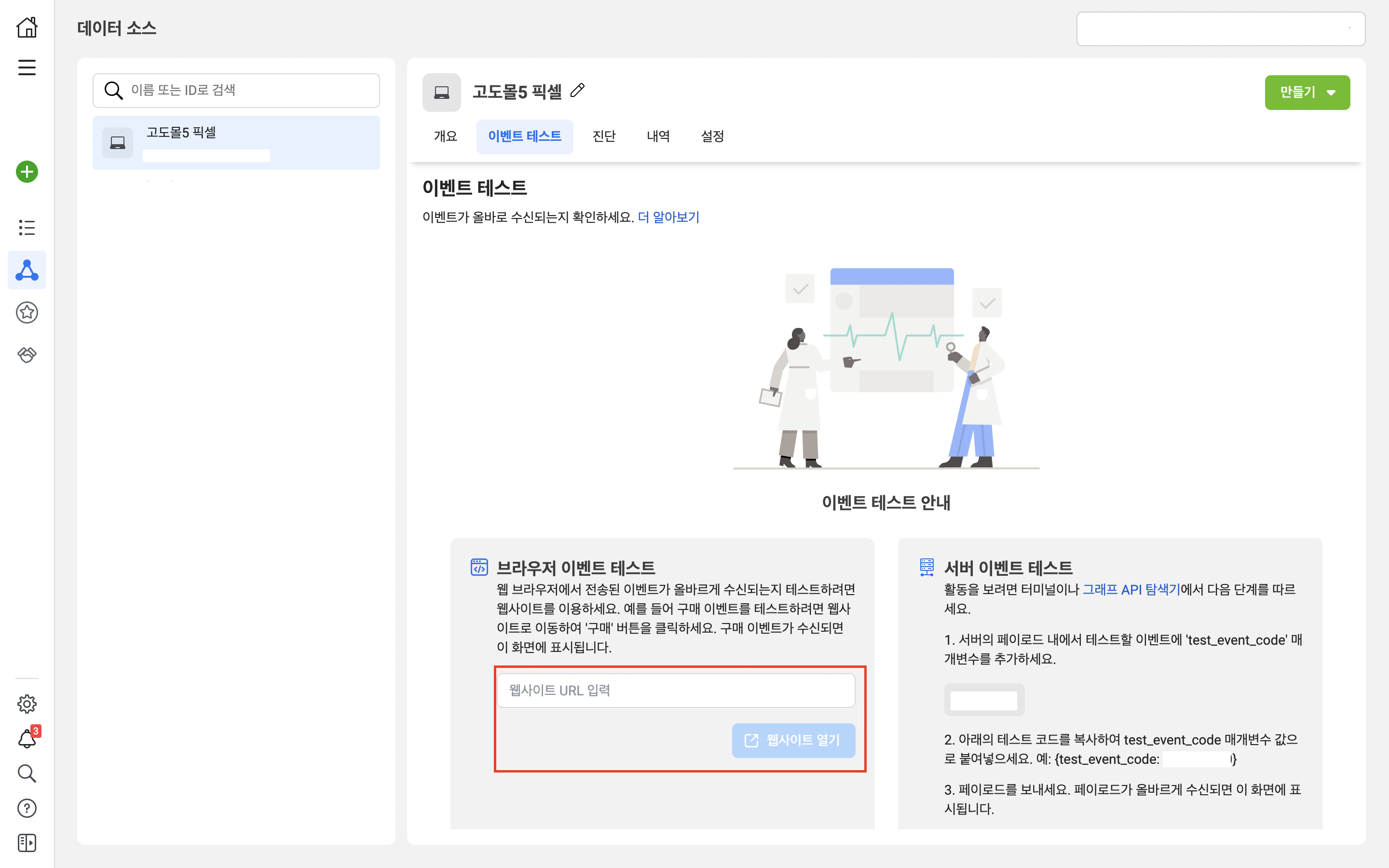 이벤트 관리자의 이벤트 테스트
이벤트 관리자의 이벤트 테스트 -
열린 쇼핑몰 사이트에서 표준 이벤트로 세팅한 액션들을 하나하나 실행해봅니다. 이벤트 테스트 페이지에서 각 액션별 세부 내용이 제대로 트래킹 되는지, 누락된 내용은 없는지 꼼꼼히 확인하세요.
- 제품 상세 보기(ViewContent)
![]() 제품 상세 보기(ViewContent) 이벤트 테스트 결과
제품 상세 보기(ViewContent) 이벤트 테스트 결과
- 장바구니 담기(AddToCart)
![]() 장바구니 담기(AddToCart) 이벤트 테스트 결과
장바구니 담기(AddToCart) 이벤트 테스트 결과
- 주문서 작성(InitiateCheckout)
![]() 주문서 작성(InitiateCheckout) 이벤트 테스트 결과
주문서 작성(InitiateCheckout) 이벤트 테스트 결과
- 주문 완료(Purchase)
![]() 주문 완료(Purchase) 이벤트 테스트 결과
주문 완료(Purchase) 이벤트 테스트 결과
마치며
이렇게 세팅한 표준 이벤트는 정상적으로 수집되기 시작하면 이벤트 우선순위 세팅을 통해, 페이스북 광고 운영시 전환 목표로 설정할 수 있습니다. 전환 목표를 통해 페이스북 광고를 효율적으로 운영해보세요.